реклама
Знаете ли, че най-новите инструменти, предоставени от Evernote, го правят много полезно приложение за управление на срещи?
Организиране и управление на срещи Ръководство за онлайн срещи: Софтуер и стратегияСъвременните услуги за видеоконферентна връзка са лесни за използване и достъпни за почти всеки с компютър или смартфон. Възможността за свързване и среща с хора онлайн означава, че вече не сме ограничени от географското местоположение. Прочетете още е досадна, но важна част от това да свърша нещата и не разбрах колко полезен би бил Evernote за създаване на дневен ред за срещи и вземане на минути доскоро. Най- най-новите функции 8 Evernote надстройки, за които трябва да знаетеИзглежда като всеки друг месец, Evernote получава допълнителни подобрения. Някои от тях са спокойно освободени, докато други са силно очаквани от тежки потребители на Evernote. Откакто написах последната си статия за новия дизайн на Evernote и ... Прочетете още за добавяне на списъци със задачи, създаване на таблици, споделяне на бележки и тетрадки и прикачване на документи прави Evernote идеален инструмент за управление на срещи.
Ако сте нов в Evernote, изтеглете нашия безплатен неофициален наръчник Evernote Как да използвате Evernote: Неофициалният наръчникНаучаването как да използвате Evernote самостоятелно отнема много време. Ето защо сме съставили това ръководство, за да ви покажем как да се възползвате максимално от най-важните функции на Evernote. Прочетете още да станеш и да бягаш за нула време.
Създайте шаблон
Всички екипи, комитети и организации имат уникални нужди и цели, но когато става въпрос за създаването на дневен ред на заседанията, има някои стандартни точки, които вероятно ще включите за всяка среща. Преди следващата ви среща създайте шаблон за бележка, който ще бъде използван за дневния ред и протоколите от вашата среща.
Предпочитам да използвам функцията таблици Evernote за дневен ред и минути, защото тя автоматично оразмерява, когато се добавя съдържание. Колоните и редовете не могат да се добавят или изтриват, но тъй като използвам таблицата като шаблон, това не е голям проблем. Добавянето на имената на редовни участници улеснява проверката на посетителите.
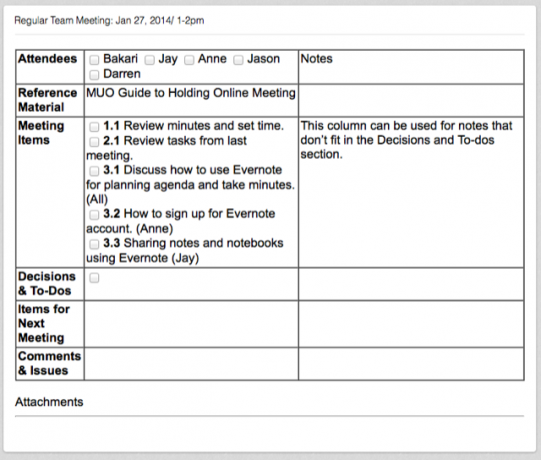
Запазвам датата и часа на срещата в заглавната част на бележката, за да улесня себе си и другите членове на екипа да идентифицирам тази информация. Друго привлекателно парче за форматиране на дневен ред е специалният елемент от менюто на Evernote за хоризонтално правило (Формат> Вмъкване на хоризонтално правило).
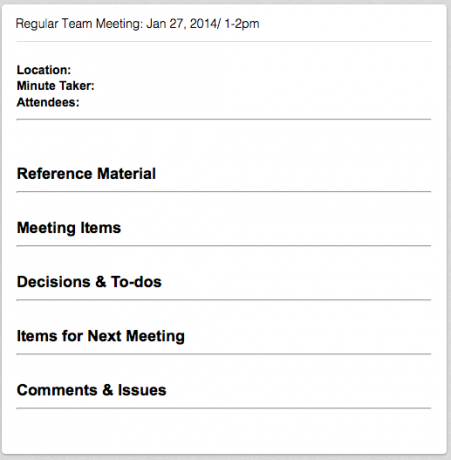
Дублирайте бележката си от дневния ред и я изпробвайте следващия път, когато провеждате действителна среща, за да видите какво трябва да бъде преразгледано. Когато сте доволни от резултатите, можете да дублирате шаблона за бъдещи срещи и, разбира се, да запазите всички бележки за срещи в определена тетрадка. Можете също да експортирате (Файл> Експортна бележка) бележката на шаблона към папката с документи или акаунта на Dropbox и повторно импортирайте копие, когато е необходимо.
Връзка към други бележки
При подготовката на дневния ред за вашето заседание може да знаете или да не знаете, че външни връзки и връзки към бележки могат да се добавят към елементи от бележката ви за среща. За да добавите външна връзка, изберете и щракнете с десния бутон върху елемент в бележката и изберете Линк> Добавяне на връзка ... и поставете външния URL адрес.
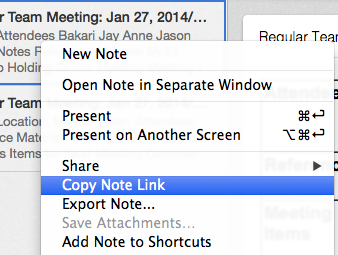
За да свържете друга бележка във вашия Evernote, щракнете с десния бутон върху бележката в изглед на фрагмент, карта или списък и изберете Копиране на връзката към бележката. Поставете връзката, както бихте направили всяка външна връзка, за да свържете към бележката. Това е много удобно за добавяне на резултатите от минали срещи към текущия ви дневен ред или за обсъждане на елементи от менюто, за които имате други материали в Evernote.
Споделяне и сътрудничество
Докато има няколко добри приложения за дневен ред и минути, налични за iPad MinuteTaker и срещи ви помагат да създадете професионални протоколи за iPad протоколиВ безплатното си онлайн Ръководство за онлайн срещи MakeUseOf, където предоставих някои съвети за планиране и провеждане на срещи в мрежата, споменах и няколко минути за вземане на приложения. Докато много малко от нас ... Прочетете още , Предпочитам да използвам Evernote поради неговите функции за споделяне и съвместна работа. Те улесняват споделянето на дневния ред и срещите онлайн или по имейл с вашия екип и други участници в срещите.
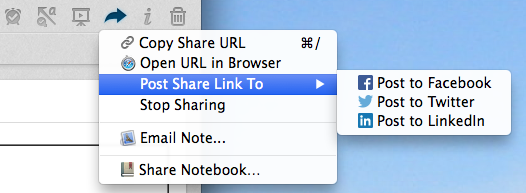
Друго предимство на този тип споделяне е, че връзките към бележките ви за срещи винаги ще включват промени и актуализации на бележките и че оформлението на бележките от Evernote е професионално на уеб страница.
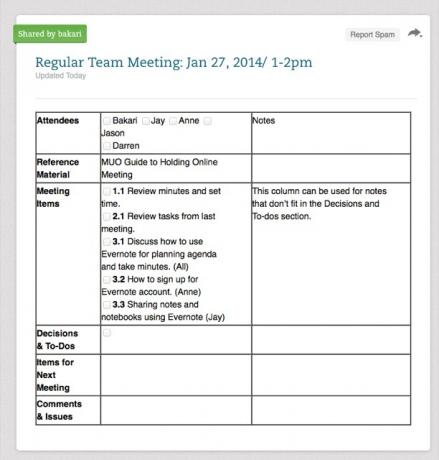
Ако използвате премиум акаунт в Evernote, можете да споделяте бележки с други потребители на Evernote, особено за целите на сътрудничеството. Споделените бележки могат да бъдат зададени само за четене или четене и промяна на достъпа. Evernote следи кой е променил бележките и ако има системни конфликти, Evernote автоматично прави дубликат на вашата конфликтна бележка, за да може проблемът да бъде решен.
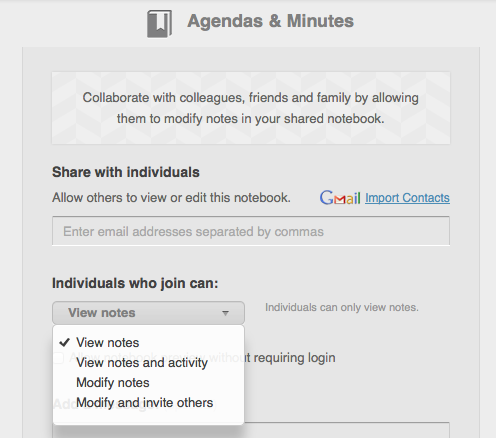
Напомняния
Друга полезна функция в Evernote е тази способност за задаване на напомняния. Лично аз прикрепям напомняне към дневния ред на заседанието, което ме напомня да изпратя по пощата протоколите на присъстващите няколко дни преди срещата да се проведе. Напомнянията за Evernote ще се покажат на всички ваши устройства, на които е инсталиран Evernote.
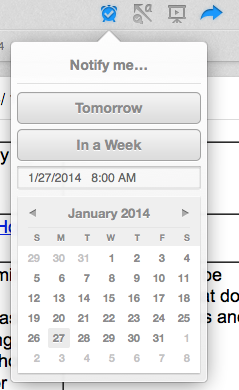
По време на срещата
Въпреки че Evernote е полезен за отнемане на минути, много версии включват функция за представяне за показване дневния ред на срещата и други бележки чрез екран на проектор, както и вграден инструмент за маркиране за маркиране съдържание.
Инструментът за презентация включва елемент от менюто за представяне на бележка на друг екран, но ще трябва да щракнете или натиснете бутон за презентация в лентата с инструменти при всяка промяна в друга бележка, така че не забравяйте да практикувате като използвате презентация вид преди вашата среща! Функцията за презентация може да се използва и като цифрова „бяла дъска“ за идеи за мозъчна атака.

Инструментът за аудио запис е удобен и за запис на части от срещата, които искате да прегледате по-късно. Може да ви е необходим външен микрофон, вместо вътрешния микрофон на вашия Mac или компютър, за да получите качествен запис на стая, пълна с хора.

Понастоящем Evernote не позволява на двама или повече хора да си сътрудничат на живо върху ноти, но скорошна актуализация на онлайн услугата LiveMinutes дава възможност за съвместна работа на живо с помощта на бележки от Evernote.
След среща
Както при дневния ред, Evernote прави удобно да споделяте и протоколите от вашата среща почти веднага след приключването на срещата. Сътрудниците на екипа могат да направят необходимите корекции на протоколите, а протоколите могат да бъдат използвани за подготовка на дневния ред за следващата среща.
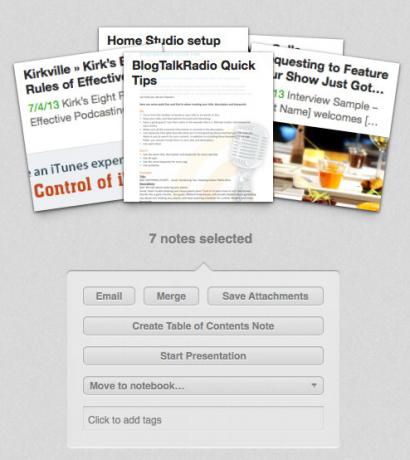
Красотата на използването на Evernote е, че всичките ви минути се съхраняват в бележник за лесен достъп. След като натрупате много минутни бележки, можете да ги изберете всички или или да ги обедините в една огромна бележка, или да ги експортирате в локално устройство (Файл> Бележки за експортиране), където те могат да бъдат извлечени, ако отново се нуждаете от тях.
Забележете също, когато в бележник са избрани множество бележки, може да се създаде съдържание за тази колекция. TOC е създаден като забележка и е чудесен начин за споделяне на списък с завършени минути във времето.
Приспособява се към вашите нужди
Ефективното използване на Evernote за организиране и провеждане на вашите срещи изисква да сте запознати с много от разширените функции на услугата. Ако членовете на вашия екип също използват услугата, тя може да улесни организирането, сътрудничеството и споделянето на материали за срещи и това означава да използвате няколко по-малко приложения, за да свършите нещата.
Кажете ни, ако използвате Evernote за подготовка и провеждане на срещи в коментарите по-долу.
Бакари е писател и фотограф на свободна практика. Той е дългогодишен потребител на Mac, фен на джаз музиката и семеен човек.


